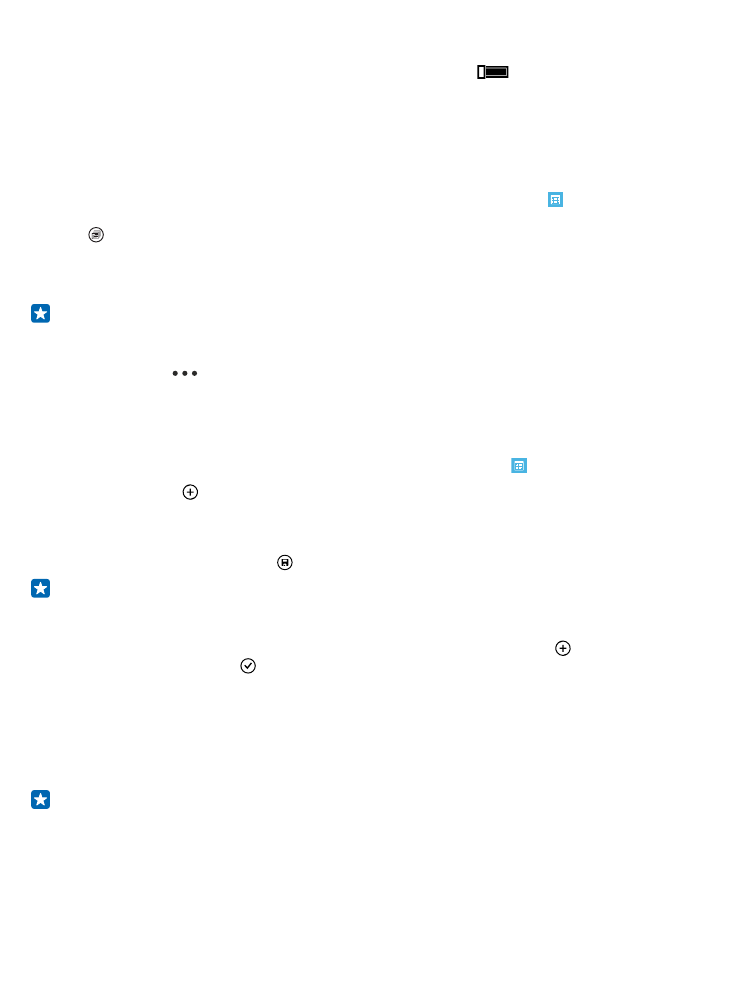
Pridanie stretnutia
Potrebujete si zapamätať stretnutie? Pridajte si ho do kalendára.
Na úvodnej obrazovke potiahnite prstom doľava a ťuknite na položku Kalendár.
1. Ťuknite na položku .
2. Zadajte požadované podrobnosti a nastavte čas.
3. Ak chcete pridať napríklad trvanie, pripomenutie alebo opakovanie udalosti, ťuknite na položku
ďalšie podrobnosti.
4. Po dokončení ťuknite na položku .
Tip: Ak chcete upraviť udalosť, ťuknite na požadovanú udalosť a podržte, ťuknite na položku
upraviť a upravte požadované podrobnosti.
Odoslanie pozvania na schôdzu
Pri vytváraní udalosti ťuknite na položku ďalšie podrobnosti > pridať osobu > , vyberte požadované
kontakty a ťuknite na položku .
Pozvania na schôdzku môžete posielať kontaktom, ktoré majú e-mailovú adresu.
Vytvorenie udalosti v inom kalendári
Udalosti idú predvolene do kalendára konta Microsoft. Ak máte napríklad kalendár, ktorý zdieľate so
svojou rodinou, môžete vytvoriť udalosť a okamžite sa o ňu podeliť. Ak chcete zmeniť kalendár pri
vytváraní udalosti, ťuknite na položku ďalšie podrobnosti > Kalendár a požadovaný kalendár.
Príklad: Udalosť môžete vytvoriť v kalendári, ktorý zdieľate s inými ľuďmi, napríklad v kalendári
funkcie Rodinná miestnosť alebo v pracovnom kalendári, aby ostatní vedeli, kedy ste
zaneprázdnení.
Zmena stavu udalosti
Ak chcete iným oznámiť, keď ste zaneprázdnení alebo mimo kancelárie, ťuknite na položku ďalšie
podrobnosti > Stav a požadovaný stav. Váš stav je predvolene nastavený na možnosť mám čas.
© 2014 Microsoft Mobile. Všetky práva vyhradené.
49
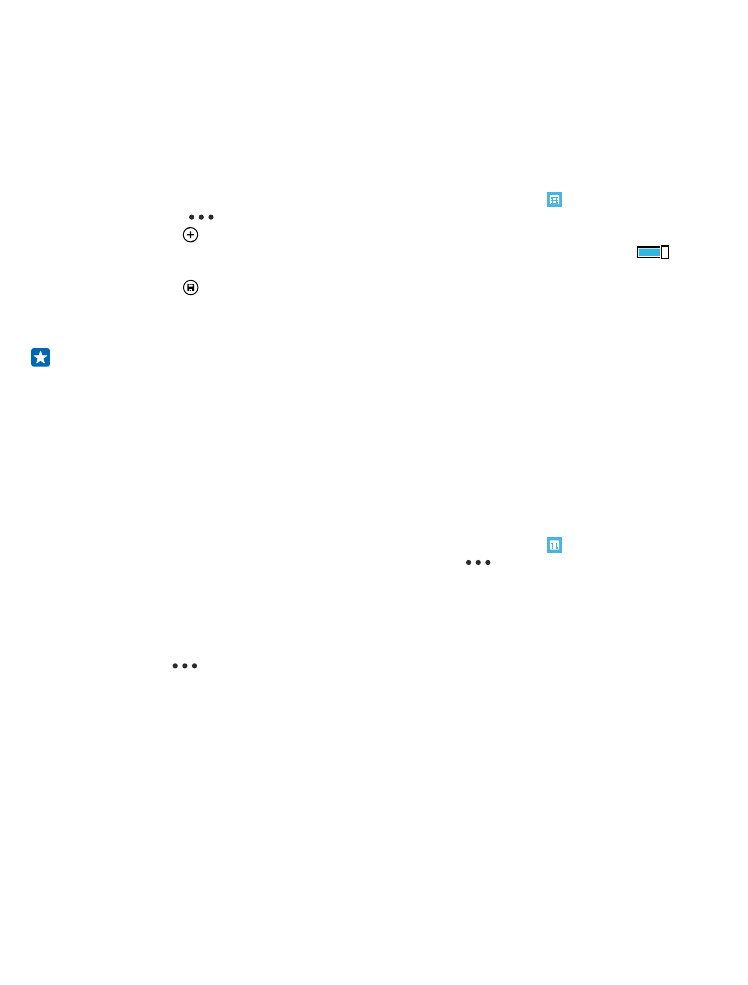
Vymazanie stretnutia
Ťuknite na stretnutie a podržte. Potom ťuknite na položku vymazať.